Es öffnet sich folgendes Dialogfeld um Papiermenüs auf das Digitalisiertablett zu laden:
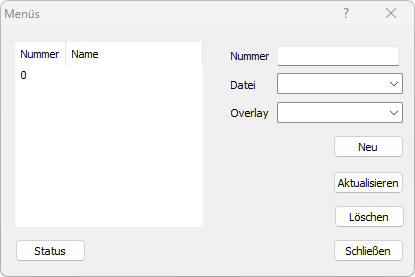
Die einzelnen Felder haben dabei folgende Bedeutung:
In der Listbox mit Nummer | Name werden bereits geladene Papiermenüs angezeigt
Im Eingabefeld „Nummer“ legt man eine entsprechende Nummer für ein Menü fest
unter „Datei“ werden die im Moskito Pfad (GDS$MENUE) vorhandenen Menüdateien aufgelistet und könen ausgewählt werden
wie unter „Datei“ beschrieben, (Overlaydatei mit weiteren Inhaltsdefinitionen)
Um ein neues Menü zu laden, geht man folgendermaßen vor:
Unter „Datei“ die zu ladende Datei auswählen, evtl. unter „Overlay“ eine entsprechende Datei
Unter „Nummer“ eine Menünummer eingeben, Nummer 1 und 12 sind vergeben
Dann den Button „Neu“ drücken, der weitere Dialog findet in der Kommandozeile statt (alle 4 Eckpunkte des Menüs in vorgeschriebener Reihenfolge digitalisieren)
Ist der Vorgang abgeschlossen, wird das Menü in der Listbox angezeigt
Um ein bereits geladenes Menü zu aktualisieren (Datei aktualisieren, ohne neu die Position zu digitalisieren) geht man folgendermaßen vor:
In der Listbox das Menü anklicken, welches aktualisiert werden soll. Dann den Button „Aktualisieren“ drücken.
Um ein Menü zu löschen:
In der Listbox das zu löschende Menü anklicken, und dann den „Löschen“- Button drücken
Der Button „Status“:
Öffnet den Dialog, der sonst über Verwalten | Digitalisiertablett | Menüs anzeigen zu erreichen ist